Diálogos predeterminados QMessageBox¶
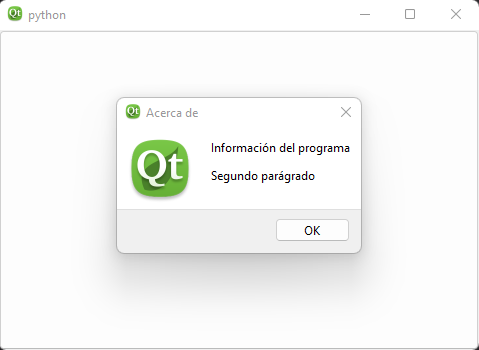
Por suerte no necesitamos crear diálogos todo el tiempo, Qt incluye diálogos predeterminados para realiar diferentes tareas:
Mensaje de cuestión QMessageBox.question¶
from PySide6.QtWidgets import (
QApplication, QMainWindow, QPushButton, QMessageBox)
import sys
class MainWindow(QMainWindow):
def __init__(self):
super().__init__()
self.resize(480, 320)
boton = QPushButton("Mostrar diálogo")
boton.clicked.connect(self.boton_clicado)
self.setCentralWidget(boton)
def boton_clicado(self):
# creamos un diálogo de tipo cuestión
dialogo = QMessageBox.question(
self, "Diálogo de cuestión", "Esta es una pregunta de prueba")
# ahora podemos comprobar qué tipo de botón se devuelve
print(dialogo)
if dialogo == QMessageBox.Yes:
print("Ha respondido sí")
if __name__ == "__main__":
app = QApplication(sys.argv)
window = MainWindow()
window.show()
sys.exit(app.exec_())
Traducir los diálogos predeterminados no es algo trivial, en la siguiente lección os enseñaré como activar el traductor, por ahora veamos otros ejemplos.
Mensaje acerca de QMessageBox.about¶
Para mostrar información del programa o el autor:
def boton_clicado(self):
dialogo = QMessageBox.about(
self, "Acerca de", "<p>Información del programa</p><p>Segundo parágrado</p>")
Este diálogo toma por defecto el icono de la ventana, vamos a añadir uno de ejemplo para verlo, usaremos la función para generar rutas absolutas que os enseñé:
self.setWindowIcon(QIcon(absPath("icon.png")))
Mensaje crítico QMessageBox.critical¶
Este diálogo reproduce un sonido de error mientras muestra la ventana:
def boton_clicado(self):
dialogo = QMessageBox.critical(
self, "Diálogo de error", "Ha ocurrido algo malo")
print(dialogo)
Mensaje informativo¶
Para mostrar información genérica:
def boton_clicado(self):
dialogo = QMessageBox.information(
self, "Diálogo informativo", "Esto es un texto informativo")
Mensaje de aviso QMessageBox.warning¶
Para mostrar un aviso:
def boton_clicado(self):
dialogo = QMessageBox.warning(
self, "Diálogo de aviso", "Cuidado con este diálogo")
Si deseamos modificar los botones de un mensaje predeterminado podemos hacerlo:
def boton_clicado(self):
dialogo = QMessageBox.warning(
self, "Diálogo de aviso", "¿Estás seguro de aplicar los cambios?",
buttons=QMessageBox.Apply | QMessageBox.Cancel,
defaultButton=QMessageBox.Cancel)
if dialogo == QMessageBox.Apply:
print("Aplicamos los cambios")
Última edición: 22 de Marzo de 2021
